很多小伙伴使用了win10的截图快捷键后很不习惯,那么我们该如何解决这个问题呢?其实我们可以自定义截图快捷键的,可以设置为自己喜欢的方式,今天小编就教大家如何截图自定义,下面大家一起来看看吧。

1、首先桌面点击最右下角【通知】—【所有设置】
2、进入windows设置,点击【游戏】
3、进入游戏设置,点击左边的【游戏栏】第一个选项
4、在右边就可以看到目前的截图快捷键了
5、点击输入新的快捷键方式,就完成对win10截图快捷键的修改了
win10系统启动安全模式后黑屏
如何进入win10安全模式
Win10无法退出安全模式
以上就是电脑技术网 Tagxp.com为您带来的win10自定义截图快捷键的方法,希望可以解决掉您的困惑。想了解更多的问题请收藏电脑技术网 Tagxp.com哟。欢迎您的查看。
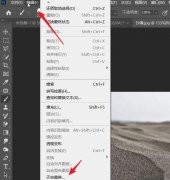 ps2021如何为沙漠设置天空-ps2021为沙漠设置
ps2021如何为沙漠设置天空-ps2021为沙漠设置
ps2021如何为沙漠设置天空呢?想必有很多朋友都很想知道,那么今......
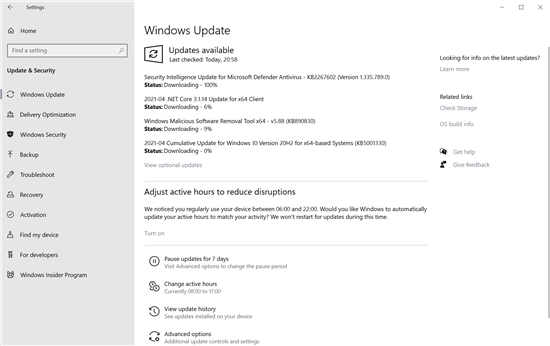 Microsoft Windows安全更新2021年4月概述
Microsoft Windows安全更新2021年4月概述
Microsoft在2021年4月补丁星期二发布了受支持版本的Microsoft Window......
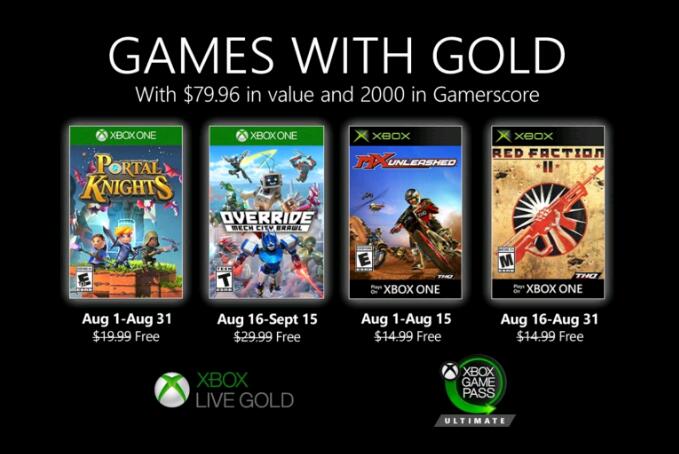 2020年8月黄金版Xbox游戏
2020年8月黄金版Xbox游戏
2020年8月黄金版Xbox游戏 2020年8月,金牌和Game Pass Ultimate订户将获......
 《茶杯头》DLC盐大厨的面包房怎么过?盐
《茶杯头》DLC盐大厨的面包房怎么过?盐
在茶杯头全新的dlc中,茶杯头与马克杯人将携手圣杯小姐来到全......
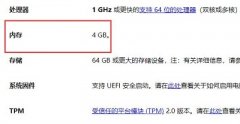 win11内存要求详细介绍
win11内存要求详细介绍
有的朋友在使用win11系统的时候,发现出现了内存占用过高,内......

我们在使用win10操作系统的时候,有的情况下可能会出现需要我们重置操作系统来修复电脑。对于在重置的过程中出现的win10重置卡在83%一直不动的问题,小编觉得可能是我们系统网络出现的问...

台式机相比笔记本来说,虽然牺牲了便携性,但是拥有更高的性价比,在更低价格的基础上能够拥有更强的性能,因此受到很多用户的欢迎。但是此前有消息称台式机无法升级win11系统,那么真...
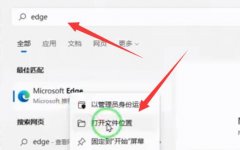
win11的edge浏览器由于没有internet选项,所以很难找到主页怎么设置,导致我们不清楚win11浏览器变成360怎么改回来,其实只要删除快捷方式就可以了。...
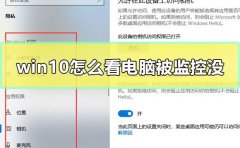
在使用我们的电脑的时候,是否有很多的用户们都害怕自己的电脑会被监控,但是又不知道如果查看自己电脑是否真的就被监控了,那就快来看看详细的教程吧~...
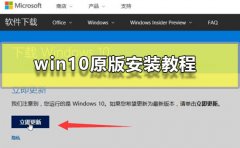
win10系统是目前最受欢迎的系统,因为这款系统很新,而且一直在不断的更新,使用起来更加的方便,更加的人性化,但是很多的用户们不知道这个原版系统要如何去安装,请看win10原版系统安...

有些还没有升级win10或者是刚刚升级win10的朋友会问,windows10系统的兼容性好不好。win10目前已经成为主流的操作系统,修复了之前系统存在的缺陷,新增了一些功能。对于它的兼容性,小编在这...
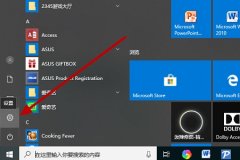
联想笔记本是一款国内使用率很高的笔记本电脑。但是由于每个品牌的笔记本关闭触摸板的方法是不同的,很多联想笔记本的用户可能会不知道应该如何关闭电脑的触摸板,不用担心,今天小编...
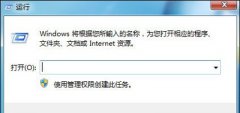
很多玩DNF的小伙伴发现了自己电脑“图标系统组建失败”的弹窗,一般出现这个问题就是驱动的问题,只要更新设置好就可以了,下面来看看详细的修复方法吧。...
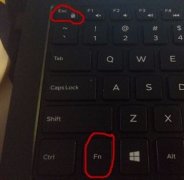
戴尔笔记本相比其他一些品牌笔记本需要在bios设置中关闭fn热键不同,它只需要在系统设置中就可以关闭fn热键了,非常方便,同时还有更方面的快捷键可以使用,下面就一起来看看吧。...
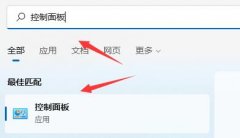
有的用户最近反馈,在升级win11系统后,开始菜单界面、设置界面等本应该发生改变的界面并没有变化,这可能是因为部分win10相关更新没有删除,也可能是因为我们的系统安装错误了,大家可...
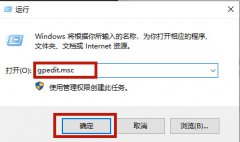
win10的系统自动更新是使用win10的用户都很讨厌的功能,有些朋友发现使用戴尔笔记本时可能无法使用网络上的一些关闭教程,因此今天小编就给大家带来了戴尔笔记本关闭win10自动更新的方法,...
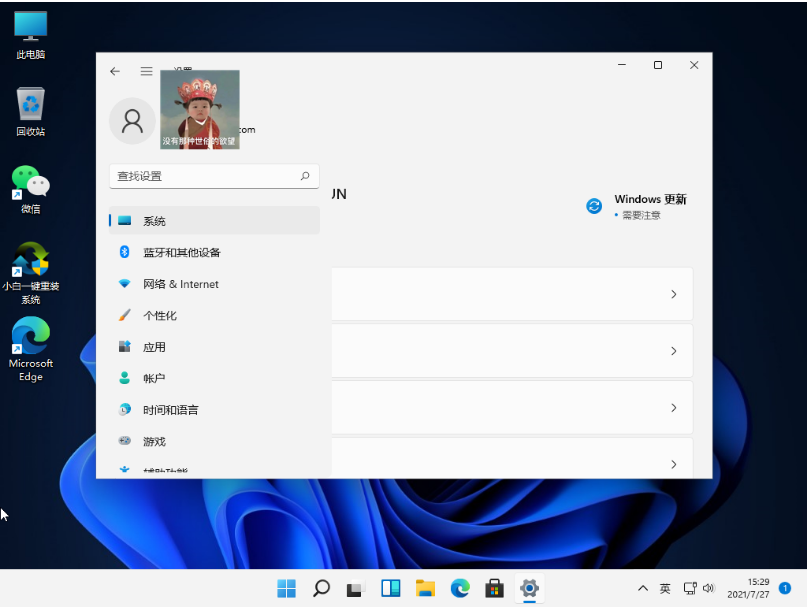
电脑安装了Win11系统后发现屏幕太亮了,看久了眼睛很疲累,于是想要重新修改一下屏幕亮度,却不知道如何操作,今天来看看屏幕亮度怎么调win11的步骤教程,一起来学习一下吧....

我们在使用win10操作系统,登陆了系统账户之后,如果因为需求必须要推出当前登录微软账户该怎么办呢。对于这个问题,小编觉得可以尝试在命令提示符中进行操作,然后将账户禁用即可。具...
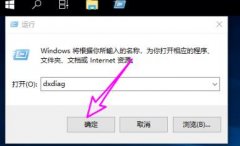
win10系统中有着一个很强的dx加速功能,很多用户没开所以不能体验极致的游戏效果,今天就给你们带来了win10 dx加速开启方法,想知道的话就快来看看吧。...

我们在使用win10操作系统的时候,有些小伙伴觉得自己的系统运行起来非常卡顿,而且又是会出现假死的情况。对于这种问题,小编觉得可能是新的系统和电脑硬件设备兼容性的问题。也可能是...